नमस्कार मित्रों, आज हम ज़िप फाइल के बारे में बात करने वाले हैं, ज़िप फाइल क्या है (Zip File Kya Hai), ज़िप फाइल कैसे बनाये, ज़िप फाइल कैसे ओपन करे, ज़िप फाइल को कैसे एक्सट्रेक्ट/अनजिप करे और वो सब कुछ जो आप जानना चाहते हैं।
आपने इंटरनेट पर बहुत सी फाइल्स देखी होंगी और डाउनलोड भी की होंगी, और ज़िप फाइल या फाइल के ज़िप फॉर्मेट भी देखे होंगे, उन ज़िप फाइल्स को ओपन करने के लिए उन्हें एक्सट्रेक्ट करना पड़ता है।
ज़िप फाइल एक सिंगल फाइल या फोल्डर हो सकता है जिसमें एक या कई फाइल्स का समूह कम्प्रेस्ड फॉर्मेट में संग्रहित होता है। ज़िप फाइल का उपयोग मुखयतः फाइल्स को कंप्रेस करने या उनके साइज को छोटा करने के लिए किया जाता है ताकि उन्हें आसानी से शेयर, अपलोड या ईमेल के द्वारा भेजा जा सके।
अगर आप विस्तार से जानना चाहते हैं कि Zip File Kya Hai(what is zip file in Hindi), zip file kaise banaye(how to create a zip file in Hindi), zip file kaise open kare, zip file ko unzip kaise kare तो इस पोस्ट को अंत तक पढ़ें और आपको आपके सभी सवालों के जवाब मिल जाएंगे।
Zip File Kya Hai(what is zip file in Hindi)
ज़िप फॉर्मेट फाइल्स का कम्प्रेस्ड फॉर्मेट होता है, ज़िप फाइल में एक फाइल या फाइलों का समूह या फोल्डर एक कम्प्रेस्ड अवस्था में होते हैं। ज़िप फाइल का उपयोग मुखयतः फाइल्स और फ़ोल्डर्स को कंप्रेस करने या उनके साइज को छोटा करने के लिए किया जाता है ताकि उन्हें आसानी से शेयर, अपलोड या ईमेल या किसी अन्य माध्यम के द्वारा भेजा जा सके।
छोटी फाइलों को अपलोड करना आसान होता है इसीलिए हम ज़िप फाइल्स को कही से भी आसानी से डाउनलोड कर सकते हैं। ज़िप फाइल्स हमारी फाइल और डाटा को सुरक्षित भी करते हैं क्युकि यदि कोई ज़िप फाइल को ओपन या यूज़ करना चाहता है तो सबसे पहले उसे उस फाइल को एक्सट्रेक्ट करना पड़ता है।
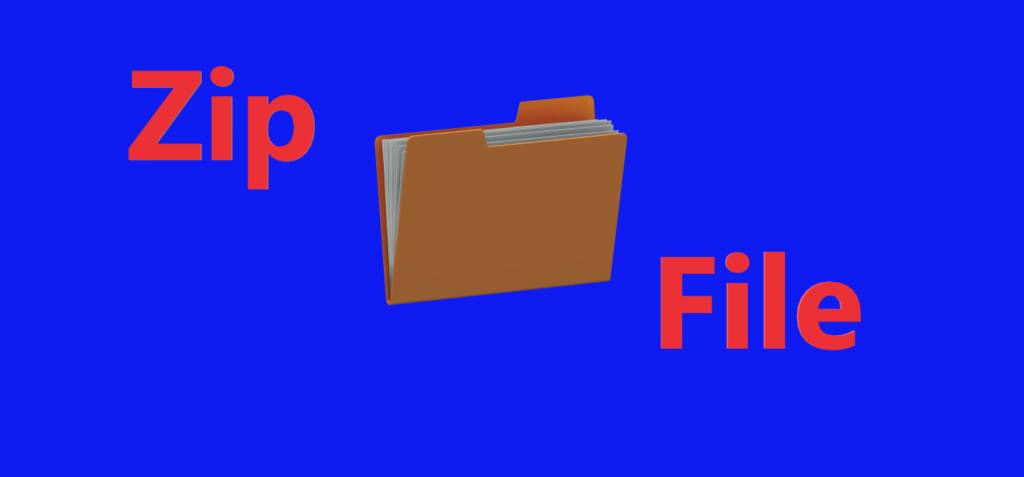
हम अपनी ज़िप फाइल्स को पासवर्ड प्रोटेक्टेड भी बना सकते हैं जिससे अगर कोई उन्हें ओपन करने या एक्सट्रेक्ट करने की कोशिश करेगा तो उसे पासवर्ड एंटर करना होगा, और बिना पासवर्ड के वह ज़िप फाइल को ओपन नहीं कर पाएगा।
अब हम जान चुके हैं कि Zip File Kya Hai(what is zip file in Hindi) अब हम जाएंगे कि अलग-अलग डिवाइस में zip file kaise banaye(how to create a zip file in Hindi) उन्हें अनजिप या एक्सट्रेक्ट कैसे करे।
अगर आप जानना चाहते है घर बैठे किसी के कंप्यूटर कैसे एक्सेस किया जा सकता है या अपनी बड़ी फाइल को कैसे भेज सकते हैं तो आपको जानना चाहिए कि TeamViewer Kya Hai (What Is TeamViewer)? Yah Kaise Kam Karta Hai इसके लिए आप इस लिंक पर क्लिक करके हमारा यह पोस्ट पढ़ सकते हैं।
कंप्यूटर में ज़िप फाइल कैसे बनाए (विंडोज यूजर के लिए)
अगर आप ज़िप फाइल बनाना चाहते हैं या किसी फाइल को ज़िप फाइल में कन्वर्ट करना चाहते हैं या किसी ज़िप फाइल को एक्सट्रेक्ट करना चाहते हैं तो इन सब कामों के लिए आपको एक सॉफ्टवेयर की जरुरत होगी,
इंटरनेट पर बहुत से सॉफ्टवेयर उपलब्ध हैं आप इन सब कामों के लिए किसी भी सॉफ्टवेयर का उपयोग कर सकते हैं पर हम हमेशा अपने पाठकों को विश्वसनीय टूल्स और सॉफ्टवेयर यूज़ करने की सलाह देते हैं।
WinRAR को डाउनलोड और इनस्टॉल करें
आप ज़िप फाइल्स बनाने और एक्सट्रेक्ट के लिए सबसे विश्वसनीय टूल WinRAR को डाउनलोड और इनस्टॉल कर सकते है, download WinRAR इस लिंक पर क्लिक करके आप WinRAR की ऑफिसियल वेबसाइट पर जा सकते हैं जहाँ से आप विंडोज के किसी भी वर्जन जैसे विंडोज 7, 8, या 10 के लिए WinRAR सॉफ्टवेयर को डाउनलोड कर सकते हैं।
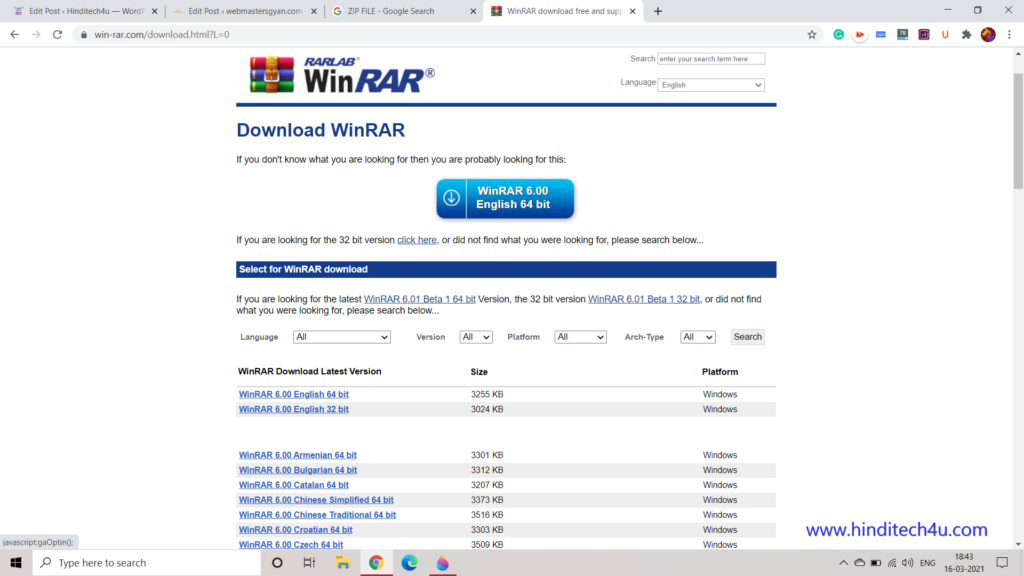
इस वेब पेज पर जाइये और अपनी भाषा चुनिए, फिर WinRAR का वर्जन और आपके डिवाइस का प्लेटफार्म जैसे विंडोज, मैक, लिनक्स, एंड्राइड सेलेक्ट कीजिये, हम यहाँ विंडोज के लिए डाउनलोड करने वाले हैं इसीलिए विंडोज सेलेक्ट कीजिये, फिर आर्क टाइप (32-बिट/64-बिट) सेलेक्ट कीजिये और सर्च कीजिए, और डाउनलोड कीजिये।
डाउनलोड होने के बाद उसे ओपन कीजिये और यस और इनस्टॉल के ऑप्शन पर क्लिक करते जाइये, आपका WinRAR सॉफ्टवेयर इनस्टॉल हो जाएगा।
Windows me zip file kaise banaye(How To Create a Zip File on Windows/How To Zip Files)
अगर आप किसी फाइल, फोल्डर या कई फाइल्स की ज़िप फाइल बनाना या उनको ज़िप फाइल में कन्वर्ट करना चाहते हैं, इन स्टेप्स को फॉलो कीजिये =>
- उस फाइल या फोल्डर को सेलेक्ट कीजिये जिसे आप ज़िप फाइल में कन्वर्ट करना चाहते हैं।
- उस पर राइट क्लिक कीजिये, आपको ज़िप फाइल बनाने के दो ऑप्शन मिलेंगे।
- पहले ऑप्शन में send to पर जाइये और compressed(zipped)folder पर क्लिक कीजिये।
- आपकी फाइल ज़िप फाइल में कन्वर्ट हो जाएगी।
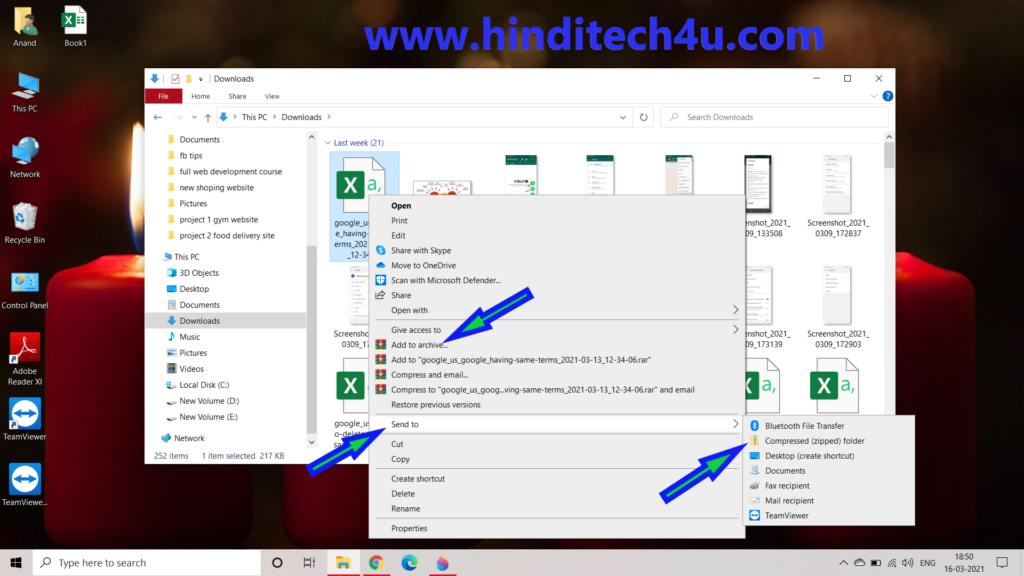
- दूसरे ऑप्शन के लिए add to archive पर क्लिक कीजिये।
- आर्काइव फॉर्मेट में ज़िप को सेलेक्ट कीजिये।
- ओके पर क्लिक कीजिये।
- आपकी फाइल ज़िप फाइल में कन्वर्ट हो जाएगी।
क्या आप जानते हैं कि पॉडकास्ट क्या है और इसे कैसे बनाया जाता है और इससे क्या होता है जानने के लिए लिंक पर क्लिक करके आप हमारा वह पोस्ट पढ़ सकते हैं।
Windows me zip file ko extract Kaise kare(How To Extract Zip Files On Windows /How To Unzip Files)
किसी भी ज़िप फाइल को एक्सट्रेक्ट करने या अनजिप करने के लिए इन स्टेप्स को फॉलो करे =>
- फाइल पर राइट क्लिक करे। (जिसे अनजिप/एक्सट्रेक्ट करना है)
- अगर आपने WinRAR इनस्टॉल किया है तो आपको एक्सट्रेक्ट का एक ऑप्शन मिलेगा।
- एक्सट्रेक्ट के ऑप्शन पर क्लिक कीजिये।
- उसके बाद अपडेट/ओवर राइट मोड़ सेलेक्ट कीजिये(आप पुरानी फाइल्स को अपडेट या ओवर राइट करना चाहते हैं या नहीं)
- फिर जहाँ आप फाइल को स्टोर करना चाहते हैं उस डेस्टिनेशन को सेलेक्ट कीजिये।
- ओके पर क्लिक कीजिये।
- आपकी फाइल्स एक्सट्रेक्ट हो जाएगी और आपकी सेलेक्ट की हुई लोकेशन पर सेव हो जाएगी।
Zip file me password Kaise lagaye(How To Make Zip File Password Protected In Hindi)
अब तक हमने सीखा कि Zip File Kya Hai और zip file kaise banaye और उसे एक्सट्रेक्ट कैसे करे, पर यदि आप अपनी ज़िप फाइल्स को सुरक्षित करना चाहे और उन्हें पासवर्ड प्रोटेक्टेड बनाना चाहे तो आप Zip file me password Kaise lagayenge?
यह बहुत ही आसान है किसी भी फाइल को पासवर्ड प्रोटेक्टेड ज़िप फाइल में बदलने के लिए इन स्टेप्स को फॉलो करे =>
- फाइल्स को सेलेक्ट कीजिये।
- उन पर राइट क्लिक कीजिये।
- ऐड टू आर्काइव पर क्लिक कीजिये।
- आर्काइव फॉर्मेट में ज़िप सेलेक्ट कीजिये।
- सेट पासवर्ड पर क्लिक कीजिये।
- अपना पासवर्ड एंटर कीजिये और ओके पर क्लिक कीजिये।
- आपकी पासवर्ड प्रोटेक्टेड ज़िप फाइल बन जाएगी।
जब भी आप या कोई और उन फाइल्स को ओपन या एक्सट्रेक्ट करना चाहेगा तो उसे उसके पासवर्ड की जरूरत होगी और बिना पासवर्ड के वो उसे ओपन नहीं कर पाएगा।
अगर आप गूगल को बहुत ही साधारण तरीके से उपयोग करते हैं तो आपको जरूर जानना चाहिए की गूगल पर सर्च कैसे करे 17 बेस्ट गूगल सर्च ट्रिक्स इन हिंदी लिंक पर क्लिक करके आप हमारा वह पोस्ट पढ़ सकते हैं।
मैक(Mac) यूजर के लिए
Mac me zip file kaise banaye(How To Create a Zip File on Mac)
अगर आप मैक यूजर हैं और ज़िप फाइल बनाना या अपनी फाइल्स को ज़िप फॉर्मेट में कन्वर्ट करना चाहते हैं तो आप ऊपर बताये गए तरीके से मैक सिस्टम के लिए WinRAR सॉफ्टवेयर को डाउनलोड और इनस्टॉल कर सकते हैं।
पर WinRAR को इनस्टॉल करने और चलाने के लिए आपको कुछ सेटिंग्स करनी होंगी, सिस्टम प्रेफ्रन्सेस में जाइये, उसके बाद सिक्योरिटी सेक्शन में जाकरएप्स फ्रॉम एनीवेयर को इनेबल/अलाउ कर दीजिये, उसके बाद आप WinRAR का उपयोग कर पाएंगे।
अगर आप WinRAR को इनस्टॉल नहीं करना चाहते तो आप अपने मैक में आर्काइव यूटिलिटी एप को ढूंढ सकते हैं और यदि इनस्टॉल नहीं है तो एप स्टोर में जाकर इनस्टॉल कर सकते हैं।
मैक में ज़िप फाइल बनाने के लिए इन स्टेप्स को फॉलो करे =>
- उस फाइल को सेलेक्ट करे जिसे आप कम्प्रेस या ज़िप फाइल में कन्वर्ट करना चाहते हैं।
- अब उस फाइल पर राइट क्लिक कीजिये।
- आपको कम्प्रेस का (अगर आर्काइव यूटिलिटी उपयोग कर रहे हैं) या ऐड टू आर्काइव का(WinRAR यूज़ कर रहे हैं तो) मिलेगा।
- उस पर क्लिक कीजिये।
- आपकी फाइल ज़िप फाइल में कन्वर्ट हो जाएगी।
अगर आप जानना चाहतें हैं कि जीमेल अकाउंट कैसे बनाये और उनको कैसे प्रयोग करें ये जानने के लिए आप लिंक पर क्लिक करके हमारा जीमेल वाला पोस्ट पढ़ सकते हैं।
Mac me zip file ko extract kaise kare(How To Extract Zip Files On Mac)
अगर आप मैक में ज़िप फाइल को एक्सट्रेक्ट या अनजिप करना चाहते हैं और अगर आपने आर्काइव यूटिलिटी इनस्टॉल किया है तो इन स्टेप्स को फॉलो करे =>
- आर्काइव यूटिलिटी ओपन कीजिये।
- जिस फाइल को एक्सट्रेक्ट करना है उसे ढूंढिए डबल क्लिक कीजिये।
- आपकी फाइल अनजिप हो जाएगी और आप उसे यूज़ कर पाएंगे।
अगर आपने WinRAR इनस्टॉल किया है तो इन स्टेप्स को फॉलो कीजिये =>
- ज़िप फाइल को सेलेक्ट कीजिये।
- उस पर राइट क्लिक कीजिये।
- आपको अनजिप का ऑप्शन मिलेगा, उस पर क्लिक कीजिये।
- आपकी फाइल एक्सट्रेक्ट हो जाएगी।
अगर आपके पास दोनों सॉफ्टवेयर नहीं है और अगर आप ज़िप फाइल को यूज़ करना चाहते हैं तो एप स्टोर पर जाइये और एक्सट्रैक्टर(extractor) सर्च कीजिये और इनस्टॉल कर लीजिये।
इनस्टॉल होने के बाद उसे ओपन कीजिये और ज़िप फाइल को उसके आर्काइव सेक्शन में ड्रैग कीजिये, वह आपकी फाइल को unzip कर देगा।
एंड्राइड फ़ोन यूजर के लिए
अगर आप एंड्राइड फ़ोन यूजर हैं और ज़िप फाइल बनाना या एक्सट्रेक्ट करना चाहते हैं तो गूगल प्ले स्टोर में जाइये और WinRAR सर्च कीजिये आपको RAR एप मिल जाएगी उसे इनस्टॉल कर लीजिये।
Android mobile me zip file kaise banaye
How To Create a Zip File on Android phone (How To Zip Files) – RAR एप को इनस्टॉल करने के बाद एंड्राइड मोबाइल में ज़िप फाइल बनाने के लिए इन स्टेप्स को फॉलो करे =>
- RAR एप को ओपन कीजिये।
- जिस फाइल को आप कम्प्रेस या कन्वर्ट करना चाहते हैं उसे सेलेक्ट कीजिये।
- फिर ऊपर स्क्रीन पर दिखाए गए + आइकॉन पर क्लिक कीजिये।
- यहाँ आप फाइल का नाम चेंज कर सकते हैं।
- ज़िप फॉर्मेट को सेलेक्ट कीजिये।
- अगर आप ज़िप फाइल को पासवर्ड प्रोटेक्टेड बनाना चाहते हैं तो अपना पासवर्ड एंटर कीजिये।
- अगर आप ज़िप फाइल को किसी विशिष्ट लोकेशन में सेव करना चाहते हैं तो ब्राउज पर क्लिक कीजिये और अपनी चाही हुई लोकेशन सेलेक्ट कीजिये।
- उसके बाद ओके पर क्लिक कीजिये।
- आपकी ज़िप फाइल क्रिएट हो जाएगी और आपकी सेलेक्ट की हुई लोकेशन पर सेव हो जाएगी।
क्या आप जानते हैं कि ईमेल और जीमेल में क्या अंतर होता है या जीमेल में CC और BCC क्या होता है जानने के लिंक पर क्लिक करके आप वह पोस्ट पढ़ सकते हैं।
Android mobile me zip file kaise open kare
How To Open Zip Files On Android phone (How To Unzip Files) – अगर आप मोबाइल में ज़िप फाइल को अनजिप/एक्सट्रेक्ट करना चाहते हैं तो इन स्टेप्स को फॉलो करे =>
- RAR एप को ओपन कीजिये।
- उस ज़िप फाइल को सलेक्ट कीजिये।
- अप(ऊपर)एरो ऑप्शन पर क्लिक कीजिये।
- उसके बाद जहाँ आप एक्सट्रेक्टेड फाइल को सेव करना चाहते हैं उस लोकेशन को सेलेक्ट कीजिये।
- उसके बाद अन्य ऑप्शन जैसे पहले की फाइल को ओवर राइट करना या स्किप करना सेलेक्ट कीजिये।
- उसके बाद ओके पर क्लिक कीजिये आपकी फाइल एक्सट्रेक्ट हो जाएगी।
क्या आप जानते हैं कि एंड्राइड फ़ोन रुट करना क्या होता है और इसके क्या फायदे और नुकसान हैं जानने के लिए लिंक पर क्लिक करके आप हमारा पोस्ट पढ़कर इसकी जानकारी प्राप्त कर सकते हैं।
निष्कर्ष
यहाँ हमने सीखा कि Zip File Kya Hai(what is zip file in Hindi), zip file kaise banaye(how to create a zip file in Hindi), zip file kaise open kare, zip file ko unzip kaise kare और ज़िप फाइल से सम्बंधित सभी तत्वों को जाना।
हम आशा करते हैं कि अब आप ज़िप फाइल्स का उपयोग कर सकेंगे, और अपने काम को आसान बना पाएंगे और अपनी फाइलों को आसानी से कंप्रेस करके भेज और अपलोड कर पाएंगे।
अगर आपको कोई समस्या आती है तो हमें कमेंट करके जरूर बताएं हम उसका समाधान करेंगे, और अगर आपको यह पोस्ट अच्छा लगा हो तो कमेंट में अपनी राय जरूर शेयर करें, और इसी तरह की टेक्नोलॉजी और ब्लॉगिंग से सम्बंधित जानकारी के लिए हमारे अन्य पोस्ट भी पढ़ें।
इन्हे भी पढ़ें
वेब एप्लीकेशन क्या है? वेब एप्लीकेशन और वेबसाइट में क्या अंतर है?
अगर आप जानना चाहते हैं कि ऑपरेटिंग सिस्टम क्या है और इसका क्या महत्व है तो लिंक पर क्लिक करके आप हमारी ऑपरेटिंग सिस्टम की कम्पलीट हिंदी गाइड पढ़ सकते हैं।
Microsoft Outlook Kya Hai No.1 Easy and Simple Outlook Tutorial In Hindi
अगर आप इंटरनेट पर होने वाले फ्रॉड धोकेबाजी से बचना चाहते हैं तो आपको phishing क्या है और फिशिंग अटैक से कैसे बचें पता होना चाहिए और आप इसके लिए हमारा पोस्ट पढ़कर अपने आप को इंटरनेट जालसाजी से बचा सकते है।











